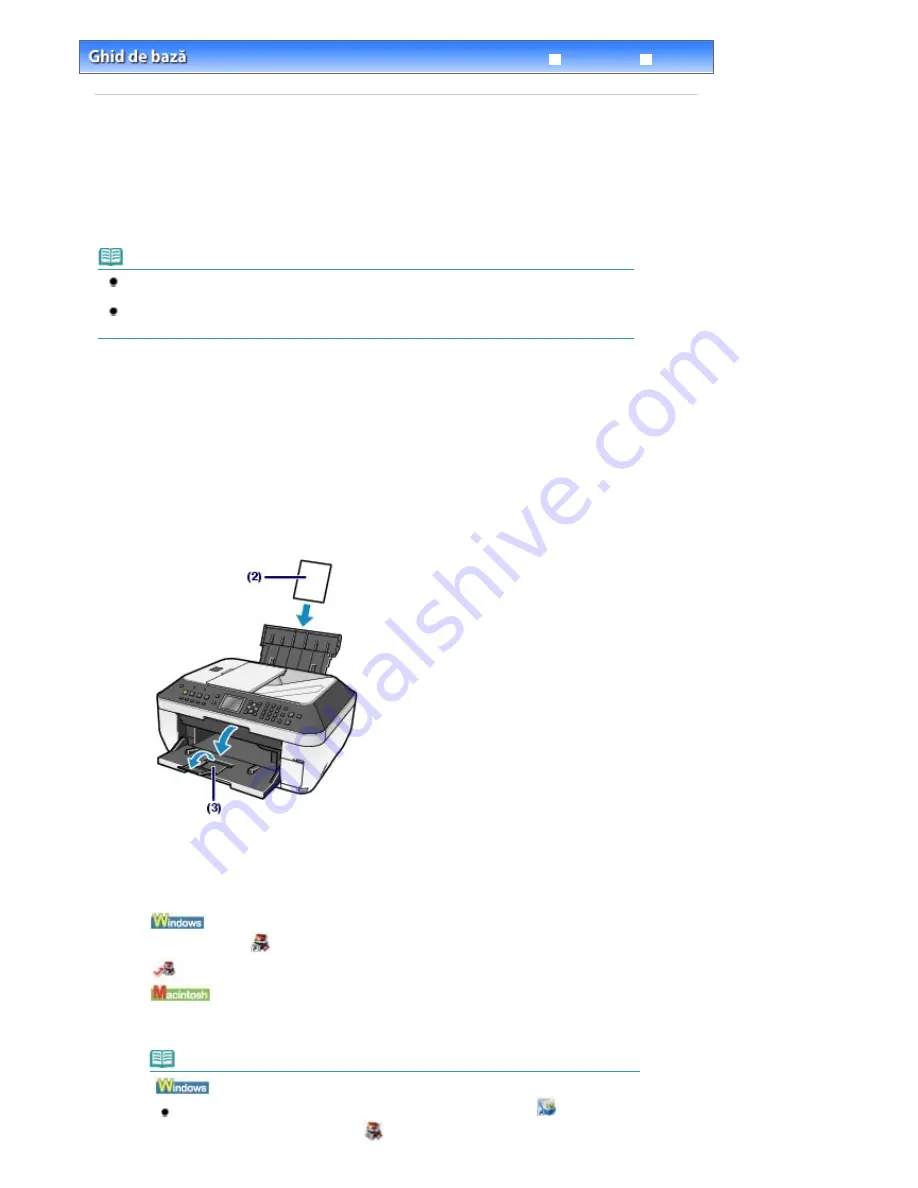
Ghid avansat
Depanare
Cuprins
>
Imprimarea de pe computerul dumneavoastr
ă
> Imprimarea fotografiilor (Easy-PhotoPrint EX)
Imprimarea fotografiilor (Easy-PhotoPrint EX)
Imprima
ţ
i date imagine salvate pe computerul dumneavoastr
ă
cu Easy-PhotoPrint EX furnizat împreun
ă
cu aparatul dumneavoastr
ă
.
Aceast
ă
sec
ţ
iune descrie procedura, utilizând ca exemplu setarea de imprimare pentru a imprima
fotografii f
ă
r
ă
chenar pe hârtie 4" x 6" / 10 x 15 cm.
Pentru detalii privind Easy-PhotoPrint EX, consulta
ţ
i manualul pe ecran:
Ghid avansat
.
Not
ă
Ecranele utilizate în aceast
ă
sec
ţ
iune sunt pentru imprimarea din Windows. Opera
ţ
iile sunt acelea
ş
i
ş
i pentru imprimarea din Macintosh.
Instala
ţ
i Easy-PhotoPrint EX de pe
CD-ROM-ul de instalare
dac
ă
nu a fost instalat sau a dac
ă
fost
dezinstalat. Pentru a instala Easy-PhotoPrint EX, selecta
ţ
i Easy-PhotoPrint EX în Custom Install.
1.
Preg
ă
ti
ţ
i-v
ă
pentru imprimare.
(1)
Asigura
ţ
i-v
ă
c
ă
aparatul este pus în func
ţ
iune.
Consulta
ţ
i
Panoul de operare
.
(2)
Înc
ă
rca
ţ
i hârtia.
Consulta
ţ
i
Înc
ă
rcare hârtie
.
Acum înc
ă
rca
ţ
i hârtie fotografic
ă
4" x 6" / 10 x 15 în tava din spate.
(3)
Deschide
ţ
i u
ş
or tava de ie
ş
ire a hârtiei
ş
i deschide
ţ
i extensia t
ă
vii de ie
ş
ire.
2.
Porni
ţ
i Easy-PhotoPrint EX
ş
i selecta
ţ
i Photo Print.
(1)
Porni
ţ
i Easy-PhotoPrint EX.
Face
ţ
i dublu clic pe
(Easy-PhotoPrint EX) de pe desktop.
Face
ţ
i clic aici:
Easy-PhotoPrint EX
Selecta
ţ
i meniul Go, Application, Canon Utilities, Easy-PhotoPrint EX, apoi face
ţ
i dublu clic pe
Easy-PhotoPrint EX.
Not
ă
Pentru a porni Easy-PhotoPrint EX din Solution Menu, face
ţ
i dubli clic pe
(Solution
Menu) de pe desktop
ş
i face
ţ
i clic pe
(Print photos or albums, etc.).
Pagina 66 din 1009 pagini
Imprimarea fotografiilor (Easy-PhotoPrint EX)
Summary of Contents for PIXMA MX860 series
Page 29: ...În partea superioară a paginii Pagina 29 din 1009 pagini Introducerea datei şi orei ...
Page 112: ...În partea superioară a paginii Pagina 112 din 1009 pagini Încărcarea hârtiei ...
Page 128: ...În partea superioară a paginii Pagina 128 din 1009 pagini Aşezarea unui document în ADF ...
Page 151: ...În partea superioară a paginii Pagina 151 din 1009 pagini Alinierea capului de imprimare ...
Page 201: ...Note See Help for details on the Edit screen Page top Pagina 201 din 1009 pagini Editing ...
Page 203: ...Page top Pagina 203 din 1009 pagini Printing ...
Page 207: ...Page top Pagina 207 din 1009 pagini Selecting the Paper and Layout ...
Page 210: ...Page top Pagina 210 din 1009 pagini Editing ...
Page 212: ...Page top Pagina 212 din 1009 pagini Printing ...
Page 219: ...Page top Pagina 219 din 1009 pagini Printing ...
Page 226: ...Page top Pagina 226 din 1009 pagini Printing ...
Page 259: ...Page top Pagina 259 din 1009 pagini Cropping Photos Photo Print ...
Page 315: ...Page top Pagina 315 din 1009 pagini Stamp Background Printing ...
Page 357: ...Page top Pagina 357 din 1009 pagini Reducing Photo Noise ...
Page 514: ...Page top Pagina 514 din 1009 pagini Stack of Documents ADF Screen Scan Import Window ...
Page 519: ...Page top Pagina 519 din 1009 pagini Save Dialog Box ...
Page 574: ...Page top Pagina 574 din 1009 pagini General Tab ...
Page 601: ...Auto Scan Mode Tab Page top Pagina 601 din 1009 pagini Scanning in Auto Scan Mode ...
Page 727: ...Page top Pagina 727 din 1009 pagini Creating an Address Book ...
Page 787: ...Text LCD Page top Pagina 787 din 1009 pagini Bluetooth Settings Screen ...
Page 827: ...În partea superioară a paginii Pagina 827 din 1009 pagini Dacă apare o eroare ...
Page 876: ...În partea superioară a paginii Pagina 876 din 1009 pagini Documentul se blochează în ADF ...






























